Zmień kolor tła zdjęcia paszportowego za pomocą narzędzi AI
Prawidłowe zdjęcie paszportowe musi spełniać pewne rygorystyczne wymagania, takie jak wyśrodkowany portret całej twarzy, tło w jednolitym kolorze, neutralny wyraz twarzy itp. Wśród tych wymagań prosty kolor tła jest trudnym zadaniem. W przeszłości można było udać się do studia fotograficznego, aby zrobić zdjęcie paszportowe na gładkim tle, ponieważ przygotowanie odpowiedniej sytuacji w domu było czasochłonne i męczące. Ale teraz w epoce cyfrowej pojawiły się wydajne i przydatne narzędzia. Możesz zrób profesjonalne zdjęcie do paszportu z odpowiednim tłem, z kilkoma pomocnymi zmieniaczami kolorów tła. Możesz także jednym kliknięciem zmienić kolor tła zdjęcia paszportowego, aby spełnić wymagania w różnych krajach.
Przejdźmy teraz do szczegółowego poradnika.
Część 1. Różne wymagania dotyczące koloru tła paszportu
Zanim zaczniemy robić zdjęcia paszportowe, powinniśmy najpierw poznać wymagania dotyczące koloru ich tła.
W większości krajów zdjęcie paszportowe musi mieć gładkie białe tło. Niezależnie od tego, czy ubiegasz się o paszport z US, Kanada, kraje europejskie, Chiny, Indieitd., a białe tło potrzebne jest zdjęcie paszportowe.
Jednakże niektóre kraje mogą wymagać: niebieskie tło zdjęcie paszportowe. Te kraje są Malezja, Katar, Filipiny, Kuwejt, Oman, Palestyna, Sri Lanka.
Jeśli zamierzasz Indonezja, zrób zdjęcie paszportowe z czerwone tło, następnie.
Część 2. Jak zmienić kolor tła zdjęcia paszportowego jednym kliknięciem
Znasz już różne wymagania dotyczące koloru tła paszportu i nadszedł czas, aby stworzyć własne, odpowiednie zdjęcie paszportowe. Dzięki rozwojowi technologii możesz to łatwo zrobić na swoim komputerze. W tym miejscu przedstawimy 3 wygodne strony internetowe, które mogą służyć jako twórcy zdjęć paszportowych.
Potrzebujesz tylko jednego ze zdjęć portretowych, które można wykonać w dowolnym miejscu i na dowolnym tle. Następnie prześlij zdjęcie do narzędzia online, które pomoże zmienić kolor tła na biały, czerwony, niebieski lub dowolny inny kolor. Szeroka gama kolorów do wyboru, chodźmy się przyjrzeć.
1. Dowolna gumka
Dowolna gumka to wygodny i potężny zmieniacz tła. Dzięki inteligentnemu algorytmowi opartemu na sztucznej inteligencji może łatwo i szybko usunąć oryginalny kolor tła, a następnie umożliwia zmianę koloru tła obrazu zgodnie z wymaganiami w różnych krajach. Jego wynik jest godny zaufania, z ładnym wycięciem pierwszego planu, które ma czyste i gładkie krawędzie, dzięki czemu Twoje zdjęcie paszportowe jest bardziej profesjonalne. Teraz pokażemy Ci, jak korzystać z tego przydatnego narzędzia, a kroki są naprawdę proste.
- Krok 1. Iść do Dowolna gumka, uderz Zmień kolor tłai wybierz zdjęcie na swoim urządzeniu.
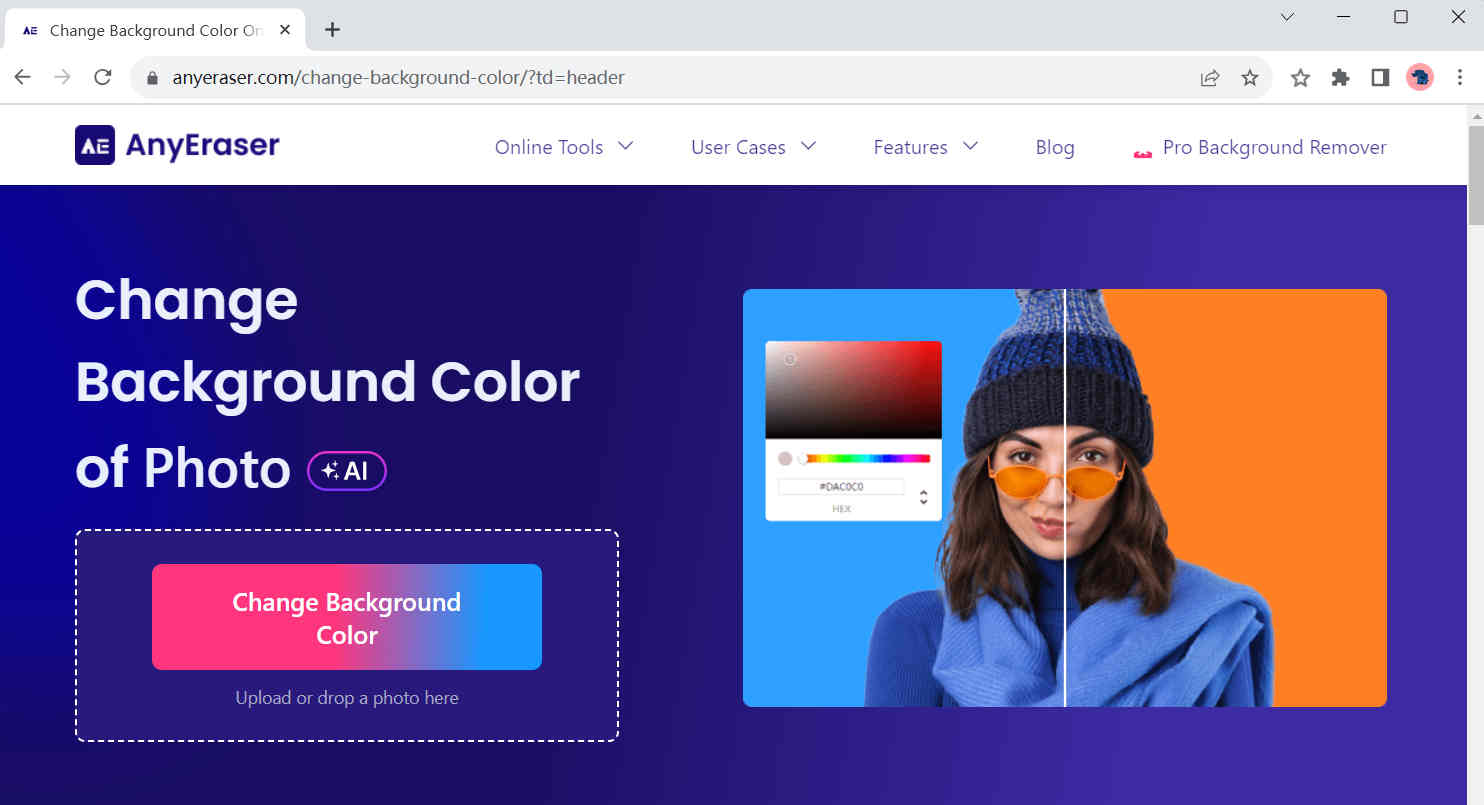
- Krok 2. Dowolna gumka na początku wyświetli obraz z przezroczystym tłem, a kolor tła będziesz mógł zmienić na kolor, którego potrzebujesz, na lewej palecie kolorów. Następnie kliknij Do pobrania aby zapisać wykonane zdjęcie paszportowe.
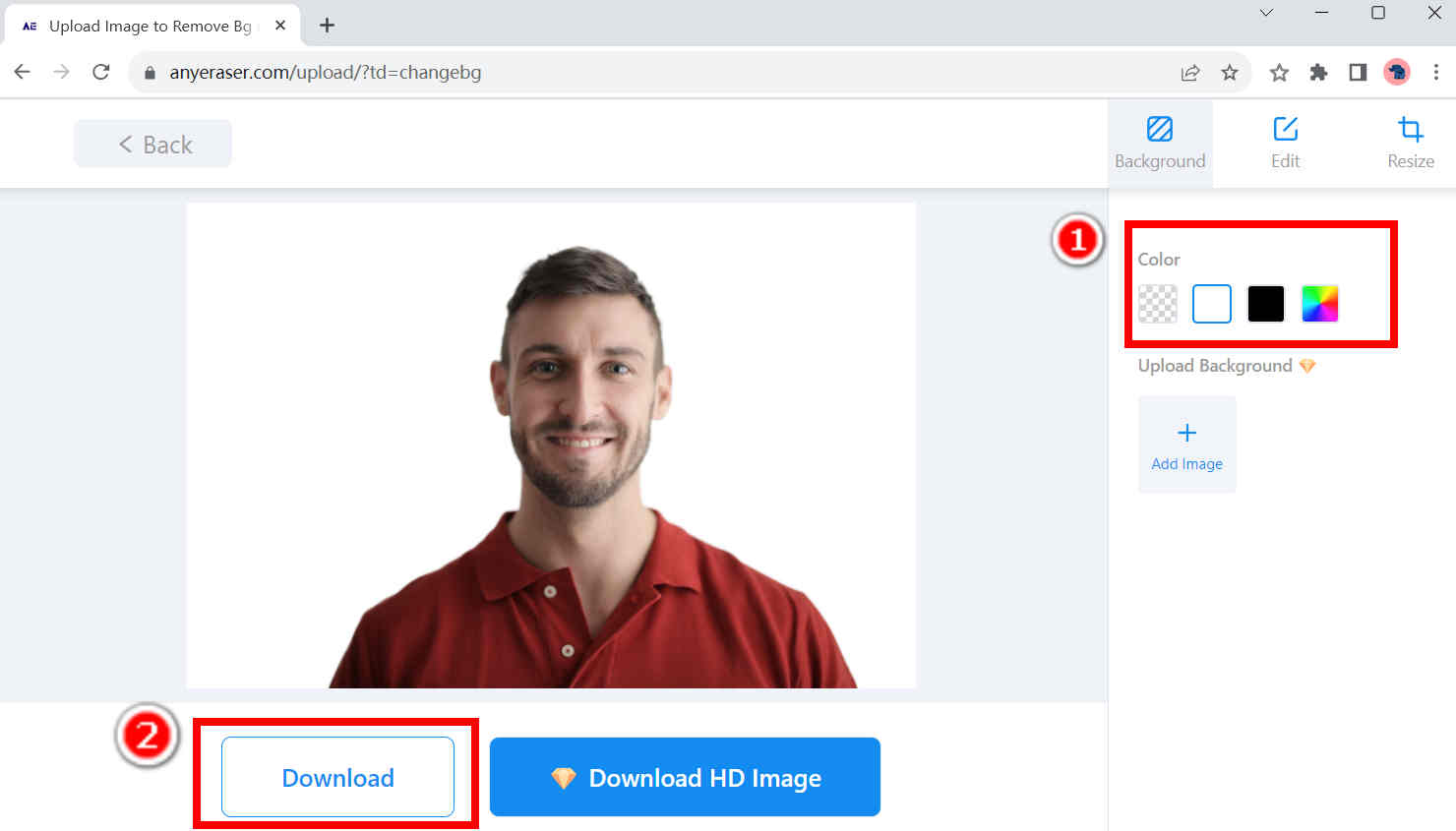
2. Pixlr
Czy robisz serię zdjęć głowy i nie jesteś pewien, czy wybrać najlepsze? Pixlr może być rozwiązaniem pozwalającym zaoszczędzić czas. Jest to narzędzie do automatycznego usuwania tła jednym kliknięciem, które pozwala na zbiorcze usuwanie i zmianę koloru tła w ciągu kilku sekund. Jedynym problemem jest to, że zapewnia tylko czarne tło i białe tło.
Oto kroki, jak zrobić zdjęcie paszportowe na białym tle za pomocą Pixlr.
- Krok 1. Odwiedź Pixlr, kliknij Wybierz zdjęcia, i prześlij zdjęcia, które chcesz zamienić w zdjęcia paszportowe.
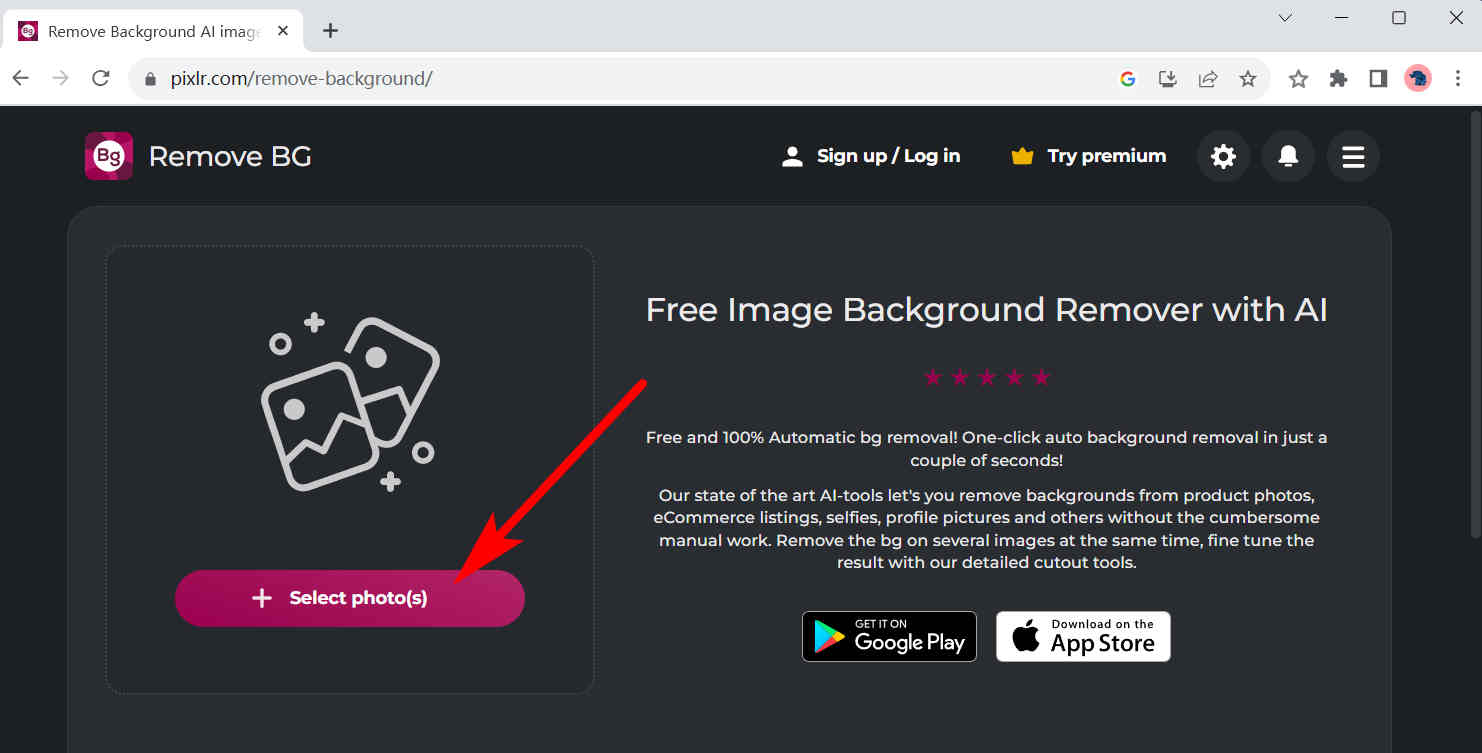
- Krok 2. Po przesłaniu wszystkich zdjęć kliknij białe kółko wokół nich, aby zmienić tło wszystkich zdjęć na białe. Następnie uderz Zapisz cały zip aby pobrać plik ZIP zawierający wszystkie zdjęcia.
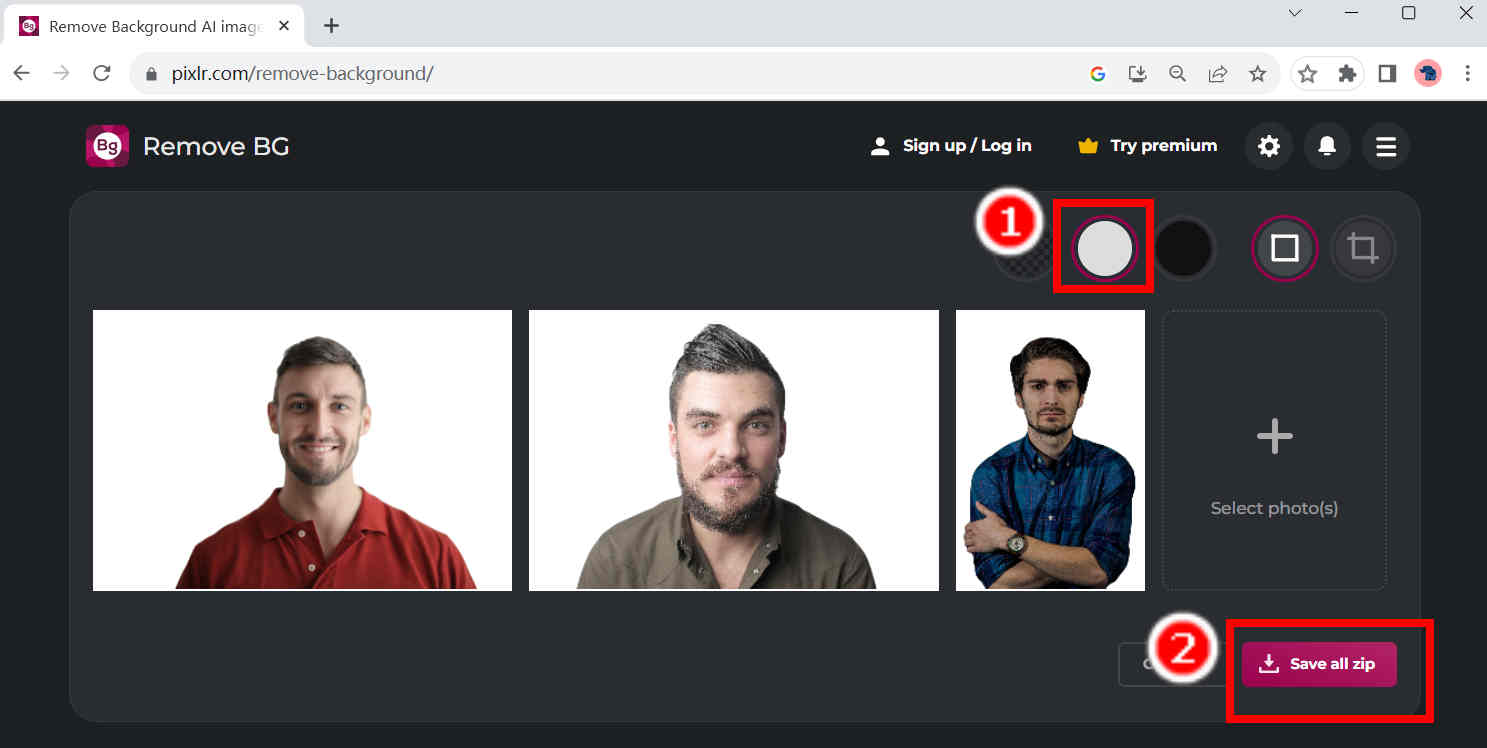
3. Usuń.bg
Kasuj.bg może przetwarzać 4 formaty obrazu, w tym JPEG, JPG, PNG i WebP. Chociaż prawie wszystkie zdjęcia, które teraz robimy, są w formatach JPG, nadal istnieje niewielka możliwość posiadania zdjęcia w innym formacie i wtedy na ratunek przychodzi Erase.bg. Ma jednak limit rozdzielczości wynoszący 5000 × 5000 pikseli i powinieneś upewnić się, że Twoje zdjęcia są mniejsze niż ten rozmiar. Wykonaj poniższe czynności, aby wypróbować to przydatne narzędzie.
- Krok 1. Przejdź do Erase.bg i naciśnij Prześlij obraz.
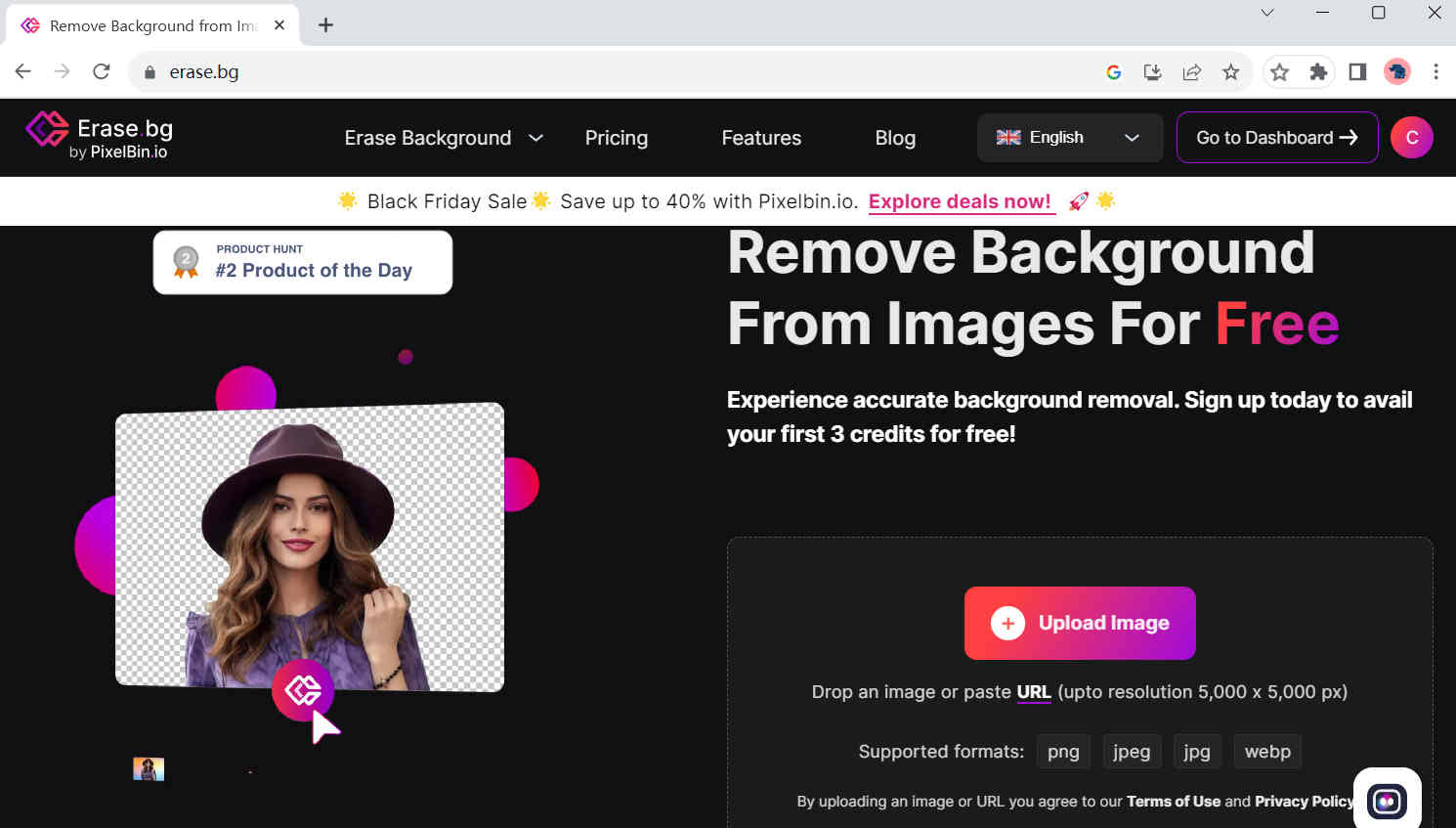
- Krok 2. Następnie zobaczysz zdjęcie z przezroczystym tłem. Kliknij Edytuj nad tym zdjęciem.
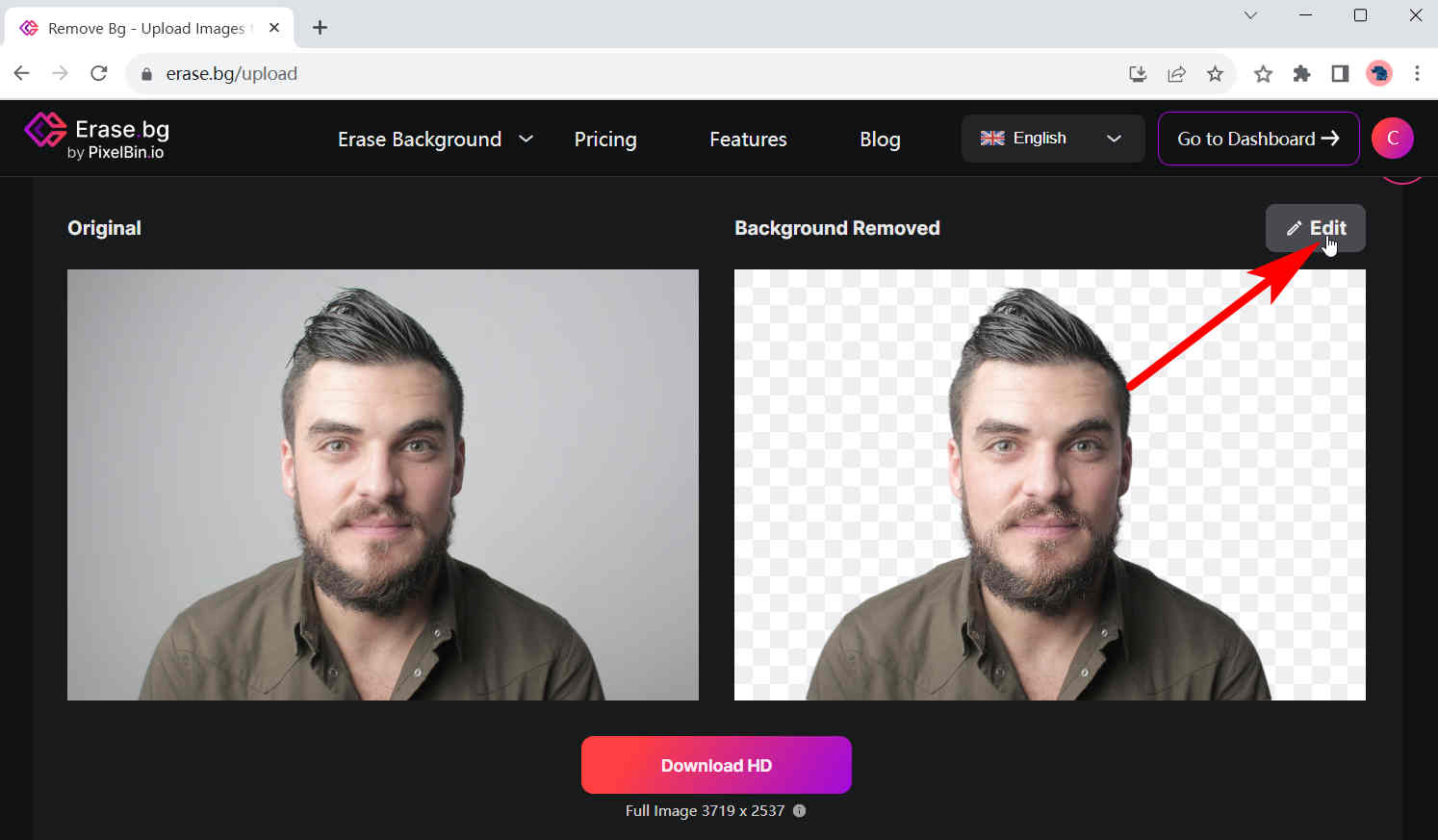
- Krok 3. Pojawi się wyskakujące okienko. W tym oknie wybierz kolor tła i naciśnij Pobierz.
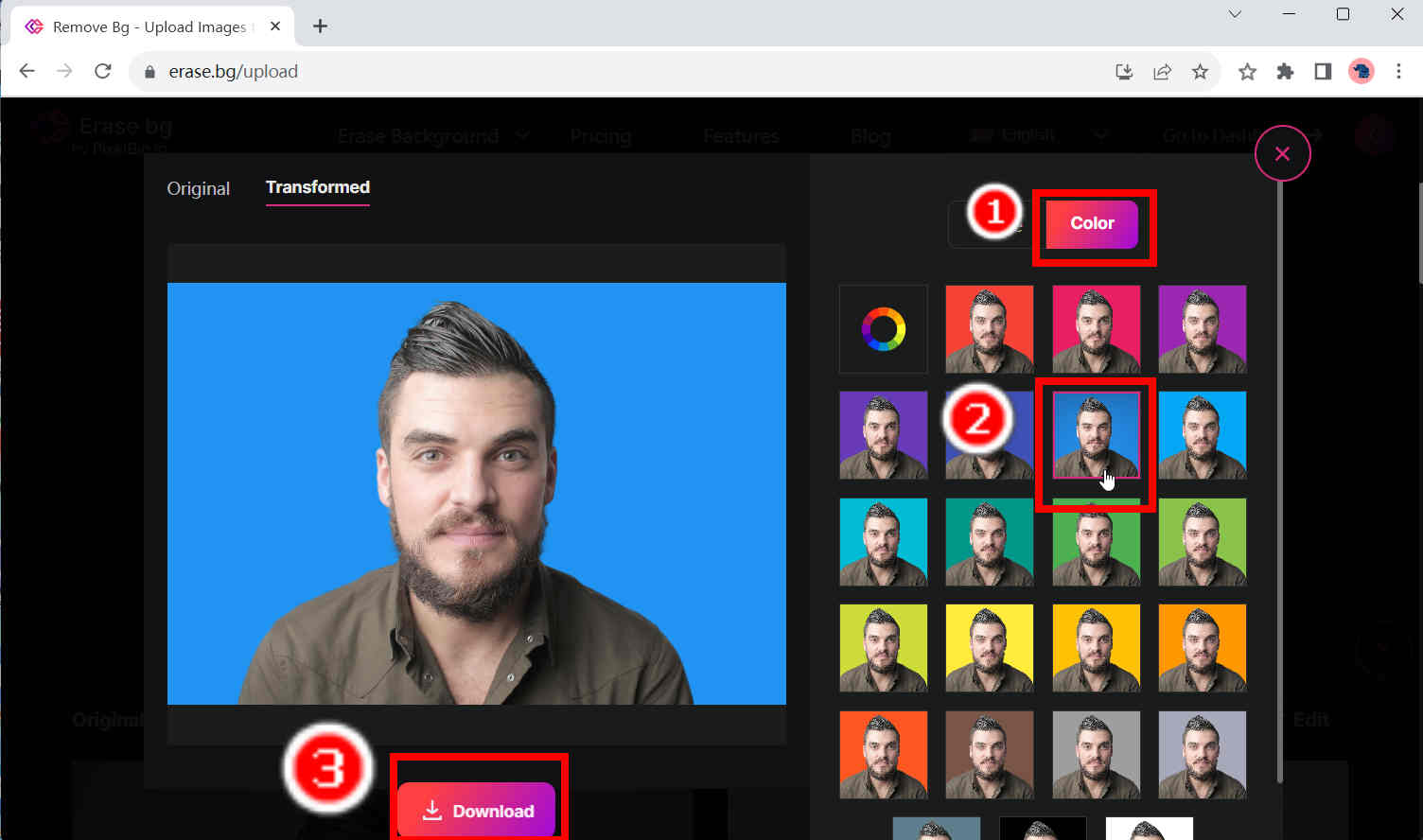
Część 3. Jak zrobić profesjonalne zdjęcie paszportowe
Wyżej wymienione narzędzia internetowe są dobre do niektórych normalnych, codziennych zastosowań, ale jeśli chodzi o niektóre zaawansowane potrzeby, takie jak bezstratne wyjścia HD lub zmiana położenia obiektu na pierwszym planie, nie są w stanie tego zrobić. Dlatego zalecamy korzystanie z bardziej profesjonalnego oprogramowania komputerowego, DowolnyWymaż, który obsługuje te zaawansowane funkcje. Obsługuje także więcej formatów obrazów niż inne narzędzia, w tym JPG, JPEG, PNG, WebP, TIFF i BMP. Co więcej, możesz zmienić rozmiar zdjęcia, aby spełnić wymagania dotyczące rozmiaru. Wystarczy wprowadzić standardowy rozmiar paszportu z danego kraju, a otrzymasz zdjęcie wynikowe o tym rozmiarze. Za pomocą tego potężnego narzędzia możesz tworzyć bardziej poprawne i profesjonalne zdjęcia paszportowe. Kroki pokazano poniżej.
Bezpieczne pobieranie
- Krok 1. Premiera DowolnyWymażi uderz Ludzie dla Usuń tło obrazu.
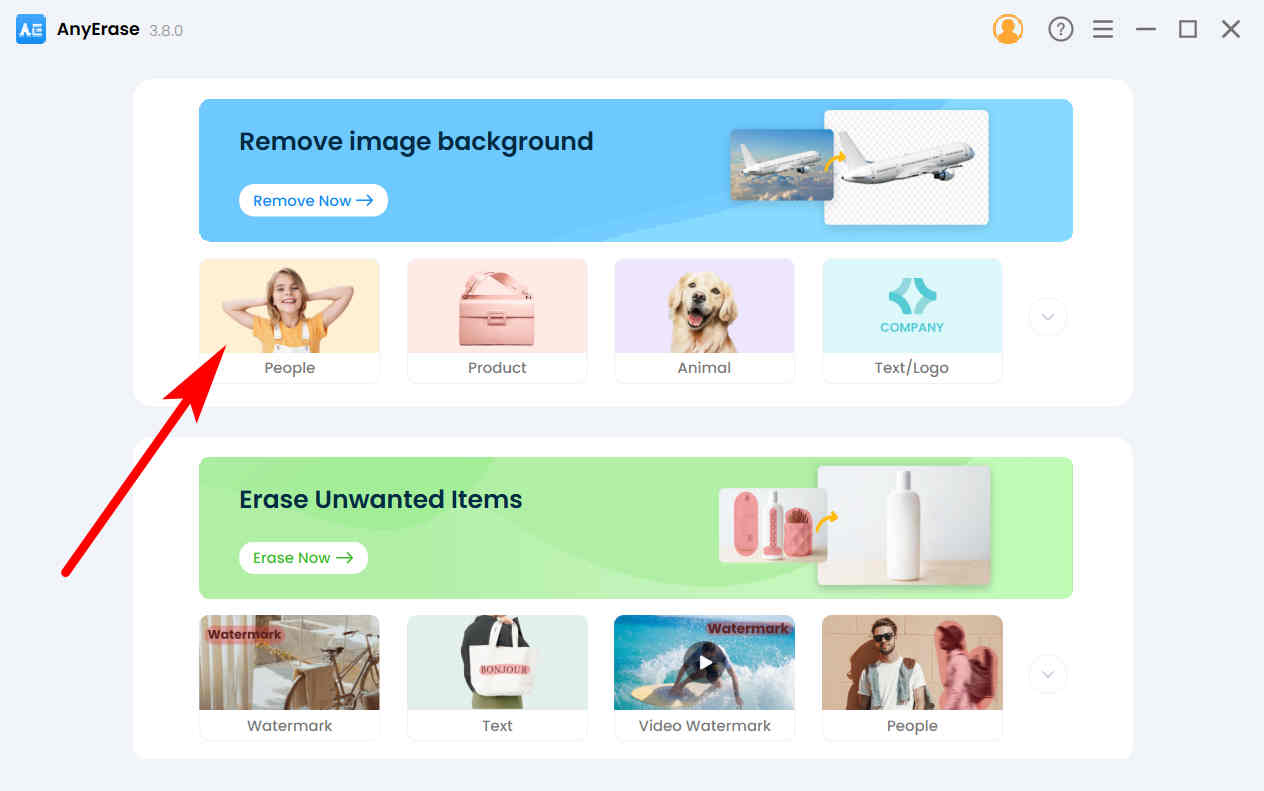
- Krok 2. Kliknij na Dodaj plik i wybierz zdjęcie na swoim komputerze. Alternatywnie możesz także przeciągnąć i upuścić to zdjęcie tutaj.
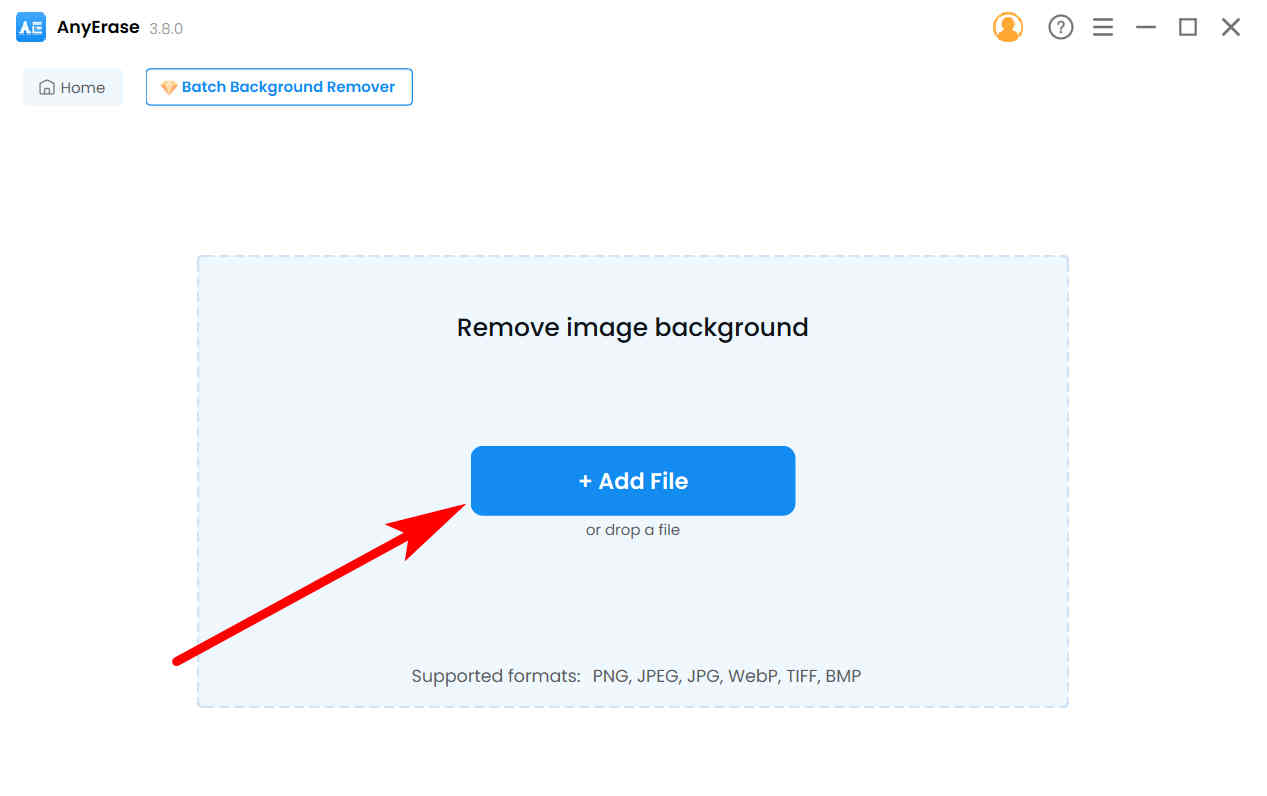
- Krok 3. Kilka sekund później zobaczysz obraz z usuniętym tłem. Teraz kliknij żądany kolor w lewym panelu kolorów, aby dodać jednolite tło do zdjęcia. Jeśli chcesz zmienić położenie tematu, po prostu kliknij go i przeciągnij. Na koniec kliknij Export aby zapisać wynik.
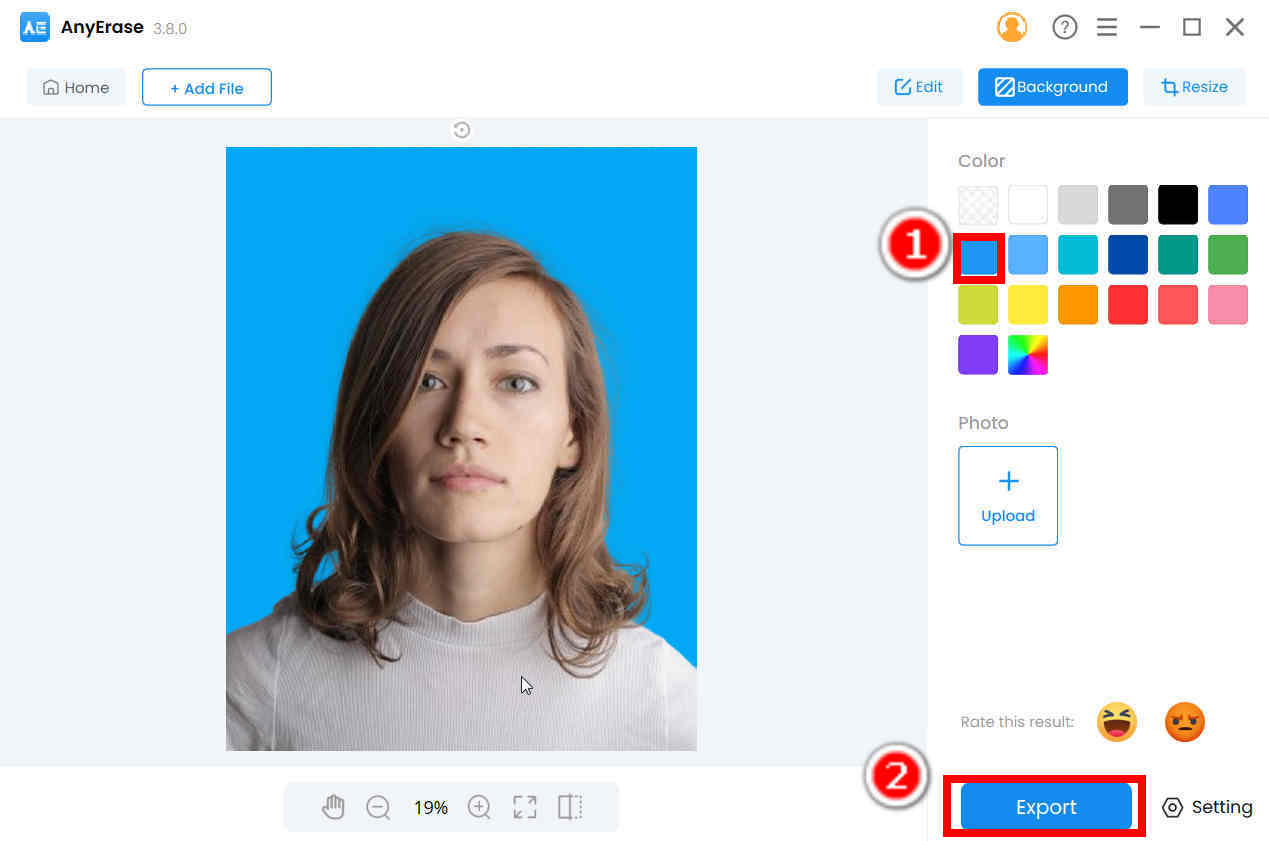
Wnioski
Paszport jest dziś ważny, zwłaszcza gdy dużo podróżujesz i posiadasz odpowiednie zdjęcie paszportowe. Teraz, dzięki niektórym narzędziom internetowym, wykonanie ładnego zdjęcia paszportowego nie jest już trudnym zadaniem, a narzędzia te umożliwiają również zmianę koloru tła zdjęcia paszportowego zgodnie z wymaganiami obowiązującymi w różnych krajach. Jeśli chcesz mieć bardziej profesjonalne zdjęcie paszportowe, AnyErase to dobry wybór.
Dziękuję za przeczytanie tego.
Bezpieczne pobieranie
Najczęściej zadawane pytania
1. Jak zdobyć profesjonalne zdjęcie do paszportu?
DowolnyWymaż, profesjonalny zmieniacz kolorów tła, może Ci w tym pomóc. Pobierz AnyErase, naciśnij Usuń tło obrazu aby wybrać zdjęcie, z którego chcesz zrobić zdjęcie paszportowe, i kliknij żądany kolor jako kolor tła w lewym panelu kolorów.
2. Jakie są wymagania dotyczące zdjęcia paszportowego?
Zależy to od kraju, do którego aplikujesz, ale jest coś wspólnego. Ustaw całkowicie gładkie tło, zachowuj kamienną twarz i upewnij się, że jesteś na środku zdjęcia i że Twoje rysy twarzy są widoczne.


